随着科技的飞速发展,电脑操作系统版本不断更新,而低版本电脑可能无法享受到新功能和更高的性能。本文将为大家介绍如何将低版本电脑升级到较高的版本,让您的电脑焕发新生。
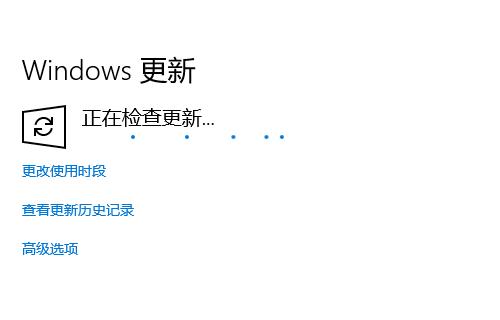
一、了解当前版本:查看电脑操作系统信息
通过点击“开始菜单”-“设置”-“系统”-“关于”来查看电脑的操作系统信息,包括版本号、发布时间等。
二、检查硬件要求:确保电脑能够支持新版本
查阅新版本的硬件要求,比如内存、处理器、硬盘空间等,确保您的电脑满足升级的基本要求。
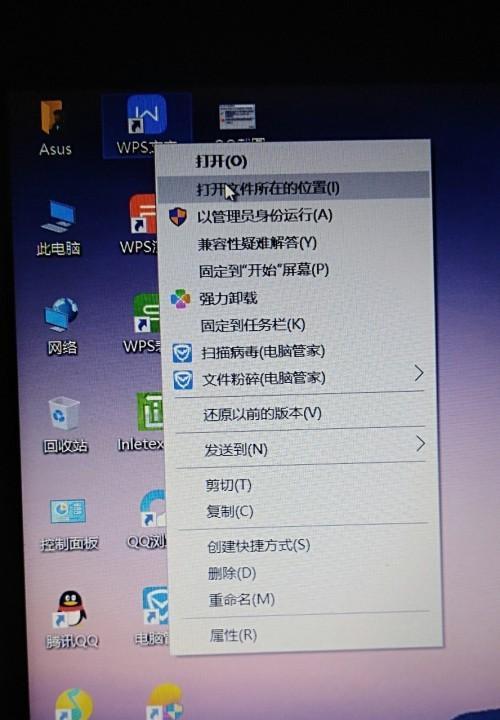
三、备份重要数据:防止数据丢失
在升级之前,务必备份所有重要的文件和数据,以免升级过程中出现意外导致数据丢失。
四、卸载不必要的软件:减轻系统负担
在升级之前,删除不再使用或无关紧要的软件,以减轻系统负担,提高升级成功的概率。
五、连接网络:获取最新的升级包
确保电脑连接到可靠的网络,以便从官方网站或应用商店下载并安装最新的升级包。
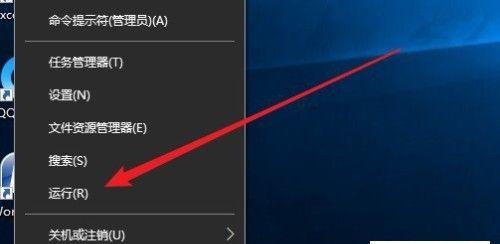
六、检查更新:寻找可用的升级选项
在电脑设置中,点击“更新与安全”-“Windows更新”来检查是否有新版本可供升级。
七、选择升级方式:在线升级或离线安装
根据个人需求和网络情况,可以选择在线升级或通过下载安装包离线安装的方式进行升级。
八、确保电源充足:避免升级中断
在进行电脑升级之前,确保电脑已经插入电源并充足电量,以防止升级过程中因为电量不足导致中断。
九、运行系统更新:自动完成升级流程
按照提示点击“开始”-“设置”-“更新与安全”-“Windows更新”-“检查更新”来开始升级流程,系统将自动下载并安装最新版本。
十、等待升级完成:耐心等待重启
在升级过程中,耐心等待系统下载、安装和配置新版本,可能需要重启电脑多次。
十一、检查更新结果:确认升级是否成功
升级完成后,重新进入电脑设置-“关于”页面,确认电脑操作系统版本是否已经成功升级。
十二、恢复个人设置:调整至个人喜好
在升级完成后,根据个人喜好重新调整桌面背景、主题、字体大小等个性化设置。
十三、安装必要软件:确保系统功能完善
根据自己的需求,安装必要的软件和驱动程序,以确保新版本电脑的功能完善。
十四、优化电脑性能:清理垃圾文件和优化设置
使用系统工具或第三方软件来清理垃圾文件、优化设置,提高电脑性能和稳定性。
十五、享受升级带来的新体验
通过升级电脑版本,我们能够获得更多的功能和更高的性能,为我们的工作和娱乐带来更好的体验。
电脑版本升级对于解决低版本电脑困扰是非常重要的。通过了解当前版本、检查硬件要求、备份重要数据等步骤,我们可以顺利地升级电脑版本,并享受到更好的用户体验。希望本文的内容对您有所帮助。
